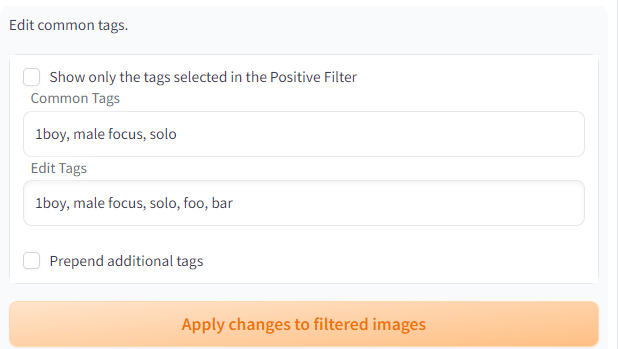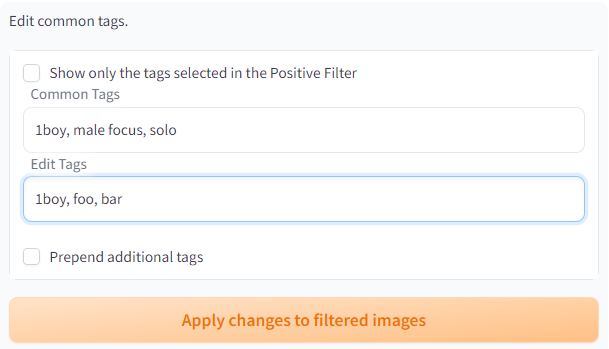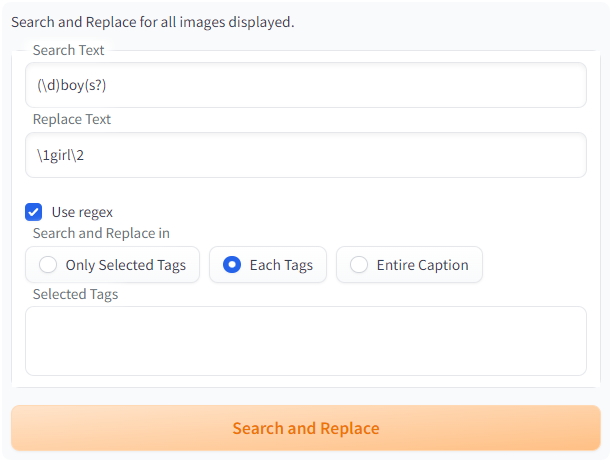|
|
1 tahun lalu | |
|---|---|---|
| javascript | 1 tahun lalu | |
| pic | 1 tahun lalu | |
| scripts | 1 tahun lalu | |
| .gitignore | 1 tahun lalu | |
| DESCRIPTION_OF_DISPLAY-JP.md | 1 tahun lalu | |
| DESCRIPTION_OF_DISPLAY.md | 1 tahun lalu | |
| LICENSE | 1 tahun lalu | |
| README-JP.md | 1 tahun lalu | |
| README.md | 1 tahun lalu | |
| ss01.png | 1 tahun lalu | |
| style.css | 1 tahun lalu | |
| version.txt | 1 tahun lalu |
README-JP.md
Dataset Tag Editor
Stable Diffusion web UI by AUTOMATIC1111用の拡張機能です。
web UI 上で学習用データセットのキャプションを編集できるようにします。
DeepBooru interrogator で生成したような、カンマ区切り形式のキャプションを編集するのに適しています。
キャプションとして画像ファイル名を利用している場合も読み込むことができますが、保存はテキストファイルのみ対応しています。
インストール方法
WebUIのExtensionsタブからインストールする
"Install from URL" タブに https://github.com/toshiaki1729/stable-diffusion-webui-dataset-tag-editor.git をコピーしてインストールできます。
"Availables" タブにこの拡張機能が表示されている場合は、ワンクリックでインストール可能です。
web UI の "Extensions" タブから更新をした際、完全に更新を適用するには web UI を再起動する必要がある場合があります。
手動でインストールする
web UI の extensions フォルダにリポジトリのクローンを作成し再起動してください。
web UI のフォルダで以下のコマンドを実行することによりインストールできます。
git clone https://github.com/toshiaki1729/stable-diffusion-webui-dataset-tag-editor.git extensions/dataset-tag-editor
特徴
以下、「タグ」はカンマ区切りされたキャプションの各部分を意味します。
- テキスト形式(webUI方式)またはjson形式 (kohya-ss sd-scripts metadata)のキャプションを編集できます
- 画像を見ながらキャプションの編集ができます
- タグの検索ができます
- 複数タグで絞り込んでキャプションの編集ができます
- 絞り込み方法として、AND/OR/NOT検索ができます
- タグを一括で置換・削除・追加できます
- タグを一括で並べ替えできます
- タグまたはキャプション全体について一括置換ができます
- 正規表現 が利用可能です
- Interrogatorを使用してタグの追加や編集ができます
- BLIP、DeepDanbooru、WDv1.4 Taggerの各ネットワークによる学習結果(v1, v2)が使用可能です
- 画像やキャプションファイルの一括移動・削除ができます
使い方
- web UI でデータセットを作成する
- 既にリサイズ・トリミングされた画像を使用することをお勧めします
- データセットを読み込む
- 必要に応じてDeepDanbooru等でタグ付けができます
- キャプションを編集する
- "Filter by Tags" タブでキャプションの編集をしたい画像を絞り込む
- 画像を手動で選んで絞り込む場合は "Filter by Selection" タブを使用する
- 一括でタグを置換・削除・追加する場合は "Batch Edit Caption" タブを使用する
- キャプションを個別に編集したい場合は "Edit Caption of Selected Image" タブを使用する
- DeepDanbooru等も利用可能
- 選択したものをデータセットから一括移動・削除したい場合は "Remove or Delete Files" タブを使用する
- "Save all changes" ボタンをクリックして保存する
タグ編集の手引き
基本的な手順は以下の通りです
- 編集対象の画像をフィルターで絞り込む
- まとめて編集する
一括で行われる編集はすべて表示されている画像(=絞り込まれた画像)にのみ適用されます。
1. フィルターの選び方
- 全ての画像を一括で処理したい場合
フィルターは不要です。 - 何枚かを処理したい場合
- 共通のタグや、共通して持たないタグがある
"Filter by Tags" タブで画像を絞り込み、編集対象だけが表示されるようにする。 - 何も共通点が無い
"Filter by Selection" タブで画像を絞り込む。 フィルターへの画像の追加は[Enter]キーがショートカットです。
- 共通のタグや、共通して持たないタグがある
2. 編集の仕方
新しいタグを追加したい場合
絞り込まれた画像に共通なタグを編集(置換)したい場合
タグを取り除きたい場合
置換と同様の手順で、対象のタグを空欄に書き換えることで取り除けます。
共通のタグでない(一部の画像にのみ含まれる等)場合は、"Batch Edit Captions" タブにある "Remove" を利用することもできます。柔軟にタグを追加・削除・置換した
表示内容
こちらに移動しました